以人為本 體驗至上(二)
《Eric帶您走近Office 2010》系列專題之一
—— 以人為本 體驗至上(二)
在上一篇文章中,我向大家展示了 Office 2010 性能和安全性設計方面的改善,那么在這篇文章里,我將與大家著重分享用戶體驗方面的提升。
- 更加人性化的用戶體驗
在 Office 2010 中,所有的程序都使用了Ribbon界面,比如 Outlook 和 OneNote 在2007版中仍舊使用了下拉菜單,但在2010中已經全部使用了Ribbon界面。如果您還沒有用過2007版Office,那么一定對Ribbon還不是非常適應,沒關系,您在體驗Ribbon一段時間后,就會發現,它能夠將所有下拉菜單的命令和功能收納在這一長方形的功能區里,按照功能分類,您可以更加快捷地找到相應的按鈕,并且多次操作。像Office 2003那樣的下拉菜單,您在實現某一功能時可能會反復點擊下拉菜單,是不是很痛苦呢?
如果您在 Office 2010 中編輯或者更改了文檔而沒有保存(但其間程序按照一定的時間間隔為您自動保存了),關閉時,就會出現圖中所示的對話框。在這里,就算您點擊不保存,那么您關閉時文檔的一個最后的版本也會被默認保留四天,之后您隨時可以通過Office相應程序打開您未保存的版本。從此,您在也不必為當初沒有保存某個文檔就關閉了它而后悔莫及了。
關于文檔版本管理這一新功能的更多內容,Eric會在后續的系列博文中為大家詳細介紹。
很多用戶反映不習慣 Office 2007 中那個左上角的圓形按鈕,因為他們每次遇到文件相關的操作時,總是習慣性地找“文件”菜單。在 Office 2010 中,“文件”菜單又“回來了”,點擊Ribbon功能區第一個以彩色著重顯示的“文件”標簽頁,您就會前往全新的“后臺視圖(Backstage View)”。在這里,您可以統一查看文檔的版本及其他信息,對文檔進行各種設置,共享和發布文檔,或是調整并打印文檔。后臺視圖也徹底終結了 Office 2007 中的那個圓形下拉菜單,就算您要對文檔進行多種多樣的管理操作,也不必多次點擊下拉菜單了。
細心的您應該會發現,Office 2007 中的浮動工具欄中的各種功能不支持實時預覽。現在, Office 2010 徹底解決了這個問題。在 Office 2010 中,不僅位于Ribbon功能區的許多命令支持實時預覽,就連這個快捷方便的浮動工具欄也支持了。
據調查顯示,Office 2003 及之前版本的用戶使用最多的一個鍵是撤銷,使用最多的快捷方式也是Ctrl+Z。有了實時預覽功能,您就不必再在反復撤銷上浪費時間了,比如您要選擇一個好看的字體,您完全可以用鼠標遍歷所有可用字體,每指向一種字體,您的文檔中被選中的文字就會相應地預覽給您看,直到您滿意了,點擊一下想要的字體,就應用成功了。筆者非常喜歡這個實時預覽的創新體驗。
哈哈,到這里又要告一段落啦~不知這樣長短的篇幅您是否會覺得讀起來輕松一些呢?
在下一篇中,我將和大家分享 Office 2010 中新增的強大功能。

佘華煜 (Eric Sheh),微軟 MVP,致力于為微軟 Windows 和 Office 用戶及 IT 專業人士提供更好的幫助與支持。 關注我的 新浪微博,加入 我要做電腦達人 微群,收聽每日 Office 效率提升秘籍~




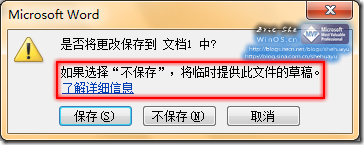
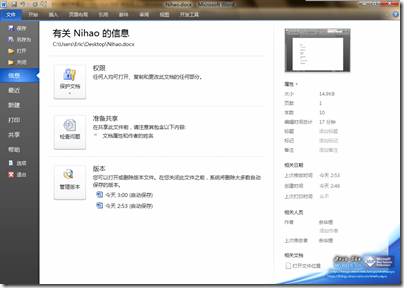
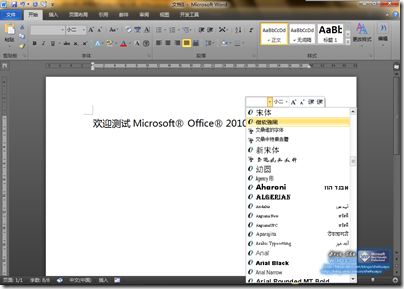


 浙公網安備 33010602011771號
浙公網安備 33010602011771號